Lo Último en IP@P
- Stellar Data Recovery revoluciona la recuperación de archivos perdidos en discos duros externos
- Goblin Mine: La Estrategia Económica Detrás del Juego de Minería que está Fascinando a Todos
- Estos son los nuevos Cargadores UGREEN: potencia y portabilidad en dos versiones que no te puedes perder
- UGREEN Nexode Pro: El Cargador Ultradelgado que revoluciona la carga de dispositivos móviles
- La computación en la nube está transformando los juegos Online y estas son sus grandes ventajas
Seguro que alguna vez has visto un vídeo en Youtube cuyo audio se escucha lo suficientemente bajo como para que no podamos escuchar nada. También ocurre en muchos casos que nos encontramos con uno que está en otro idioma y queremos tener alguna idea de lo que dice.
Hoy en día esta plataforma permite a sus usuarios insertar subtítulos en sus vídeos e incluso, esto es muy importante para tener una buena optimización en buscadores, pero muchos no saben cómo activarlos.
Es por eso que en este post te enseñaremos a activarlos y forzarlos cuando queramos. Además te explicaremos cómo traducirlos automáticamente, algo que nos va a ser de gran utilidad cuando estén en otro idioma.
Pasos para configurar y forzar la aparición de los subtítulos de Youtube
Aunque tal vez desconocemos cómo podemos hacer para que aparezcan los subtítulos de un vídeo en Youtube, debes saber que esta tarea nos va a resultar sumamente sencilla y podremos hacerlo desde nuestro ordenador o desde la aplicación para dispositivos móviles Android o iOS.
Desde el ordenador
Sí, seguro te ha pasado que estás viendo un vídeo y no escuchas muy bien lo que dicen o puede que esté en un idioma diferente al tuyo y no lo entiendas. Tal vez simplemente quieres practicar un lenguaje y hacer esto te vendría bastante bien.
Es muy común hoy en día que los autores lo inserten en estos para llegar a un público mayor, bien sea para personas con problemas auditivos o parlantes de otros idiomas. Este factor también es muy importante en optimización para buscadores, como anteriormente mencionamos.
De igual forma, Youtube también genera de forma automática los subtítulos para algunos vídeos, aunque haya que destacar que no siempre guardan una precisión adecuada, esta varía de acuerdo a diversos factores.
Bien, esta interfaz nos brinda la posibilidad en muchos casos, de activarlos de forma muy sencilla, esto porque trabaja con formato STR:
- Lo primero es ingresar a la web de Youtube, puedes navegar como un visitante más o entrar con tu cuenta de Google para interactuar en ella.
- Ubicaremos el vídeo que necesitamos traducir utilizando la barra de búsqueda para encontrarlo.
- Cuando lo encontramos observaremos la pantalla de reproducción. En la parte inferior de ella hay varios iconos: seleccionaremos el logo de configuración y hacemos clic en "Subtítulos".
- Una vez hayamos hecho clic en él, los subtítulos se activarán y podremos disfrutar de ellos. Si deseamos desactivarlos volveremos a pulsar el mismo botón.
Desde la APP para Android e iOS
Sí, es muy sencillo activar subtítulos desde tu ordenador pero debes saber que también lo puedes hacer utilizando tu dispositivo Android o tu iPhone.
El procedimiento es sumamente fácil:
Si utilizamos Android
Hay que destacar que esta plataforma utiliza Google Translate, esto quiere decir, que podremos seleccionar el lenguaje de nuestra preferencia para los subtitulo, el que queramos, sin importante en cual lo haya hecho la persona que lo subió.
- Para iniciar, abriremos nuestro vídeo utilizando nuestro dispositivo Android.
- Haremos clic en el icono de los tres puntitos para ver las opciones del menú, se nos desplegará una lista.
- Seleccionaremos el icono "CC" y después elegimos el subtitulo que nos muestra.
- Si queremos desactivar los subtítulos podremos hacerlo haciendo el mismo procedimiento.
Desde nuestro iPhone
El proceso es igual al que mencionamos anteriormente para Android.
- Iniciaremos abriendo nuestro vídeo en la app de Youtube para iOS.
- Ubicaremos el icono de los tres puntitos en la parte superior derecha de la pantalla y lo presionaremos para desplegar la lista de opciones del menú.
- Haremos clic en el icono "CC" y elegiremos el idioma deseado para nuestros subtítulos.
- En caso de que queramos desactivarlos, haremos clic nuevamente en "CC" para que desaparezcan de la pantalla.
*Nota: Es importante destacar que, tanto en Android como en iOS, si el vídeo no tiene subtítulos disponibles no se podrá hacer clic en el icono "CC" o no aparecerá.
Forzar subtítulos para vídeos incrustados
Ahora bien, si tenemos un blog o una página web y queremos ahorrarle a nuestros visitantes el tedioso trabajo de activarlos, también podemos hacerlo para ayudarlos.
Hay que tener en cuenta que por defecto Youtube nos reproducirá el vídeo de manera común. Sin embargo, con un truco bastante simple de aplicar podremos forzarlos para que se muestre de forma automática en el lenguaje que queremos.
Este consiste en alterar la URL del código de inserción de nuestro vídeo, de modo que estos parámetros le ordenen que se muestre con subtitulos.
Siguiendo estos pasos podrás hacerlo de forma muy sencilla:
- Ve al vídeo en Youtube y selecciona "Compartir".
Más en Redes Sociales
- Comunidades Virtuales: ¿Qué son y cuáles son las mejores para debatir en Internet? Lista 2024
- ¿Cómo explorar vídeos largos en YouTube e ir directamente a un capítulo en concreto? Guía paso a paso
- ¿Cómo tener mi cuenta de TikTok privada y poner mi perfil 100% anónimo? Guía paso a paso
- Ajustes de cuenta de LinkedIn ¿Qué es, para qué sirve y cuáles son todos sus apartados?
- ¿Cómo ver un perfil privado en Linkedin sin que te pillen? Guía paso a paso
SÍGUENOS EN 👉 YOUTUBE TV
- Una vez se abra el cuadro haremos clic en "Insertar".
- Nos mostrará un código que debemos insertar en nuestra entrada.
- Antes de insertar el código en nuestro post, ubicaremos la URL y alteraremos la dirección agregando al final de ella lo siguiente: "rel=0&hl=es&cc_lang_pref=es&cc_load_policy=1?" (sin comillas). Esto es para subtítulos en español, en inglés es el siguiente: "rel=0&hl=en&cc_lang_pref=en&cc_load_policy=1" (sin comillas).
Habiendo realizados estos pasos, nuestro vídeo se mostrará con subtítulos en español o en inglés de forma automática en nuestra web. Cabe destacar que esto no funciona si el vídeo no tiene subtitulos, o si agregas el código al final de una URL de uno que este viendo, ya que hay que sustituir ciertas cosas, como "Watch" por "Embed".
¿Cómo cambiar el idioma de los subtítulos en YouTube?
Ahora bien, activamos los subtítulos pero resulta que nuestro vídeo está, por ejemplo, en inglés y nuestros subtítulos también. Si no tenemos muy buen dominio del idioma probablemente no entenderemos nada.
No te preocupes, es muy probable que el autor de este haya colocado subtítulos en diferentes idiomas, más aún si se trata de cadenas internacionales de noticias cuyo contenido se difunde en todo el mundo.
Si queremos elegir uno diferente al que se muestra, simplemente tendremos que seguir los siguientes pasos. Si no hemos activado aún los subtítulos, lo haremos.
- Una vez aparezcan los subtítulos haremos clic en el icono de "Configuración".
- Seleccionaremos la opción "Subtítulos".
- Se nos desplegará una lista con todos los subtítulos disponibles, seleccionaremos uno y podremos verlo en pantalla.
- Hay que tomar en cuenta que en muchos casos es muy probable que el autor de este no haya agregado ningún subtitulo o que solo haya añadido uno en el idioma original.
¿Es posible traducir los subtítulos automáticamente al español en vídeos del YouTube?
Es muy probable que el vídeo en inglés que estamos viendo no tenga subtítulos en español. En ese caso, tendremos que traducir los existentes, pero no... No es necesario que vayamos a tomar palabra por palabra y colocarla en el Google Translate.
Basta con un par de clics para realizar esta sencilla tarea:
- Si ya hemos activado los subtítulos nos vamos a dirigir a la opción "Configuración".
- Haremos clic en "Subtítulos", esto nos desplegará una lista de opciones.
- En ella podremos ver que además de los subtítulos disponibles existe una opción llamada "Traducir automáticamente", haremos clic allí.
- Una vez hecho seleccionaremos el idioma. En nuestro caso buscaremos el "Español", teniendo en cuenta que los idiomas se encuentran ordenados alfabéticamente.
- Listo, nuestro vídeo se mostrará con subtítulos en el lenguaje seleccionado.
¿Cómo poner subtítulos a un vídeo de YouTube que no tiene?
Lamentablemente, YT no genera subtítulos de forma automática para todos los vídeos. Pero actualmente existen extensiones para Google Chrome que se encargan de buscar subtítulos en Internet cuando se trata de películas o documentales, para añadirlas a este de forma sencilla. Sin embargo, ello no nos servirá cuando lo que necesitamos es ver algún tutorial o un vídeo de una noticia.
Uno de estos complementos para realizar la tarea es:
Subtitles for Youtube
Es bastante útil, como ya decíamos si nuestro vídeo trata de una película, pues esta se encarga de buscar un archivo SRT acorde con él. Una de sus fuentes para obtener subtítulos es el portal OpenSubtitles.org. También puedes ver las mejores páginas para descargar subtítulos desde aquí.


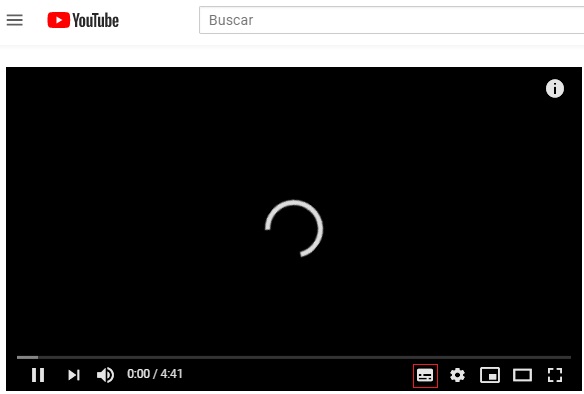
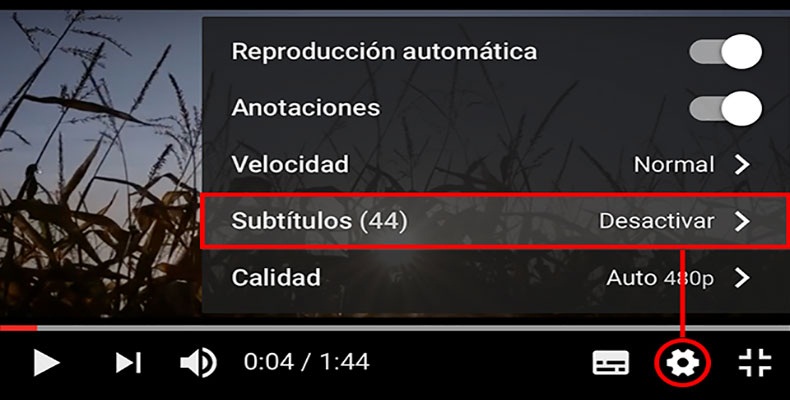
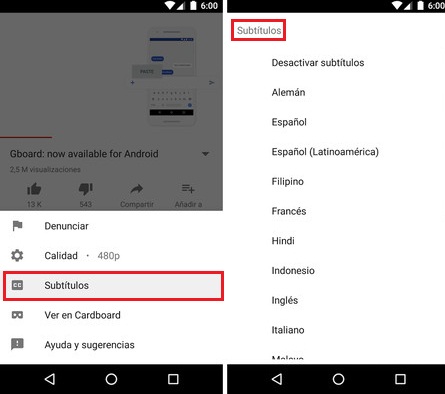
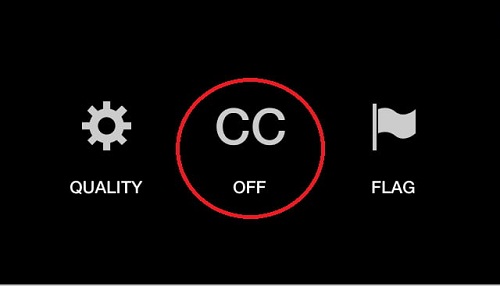

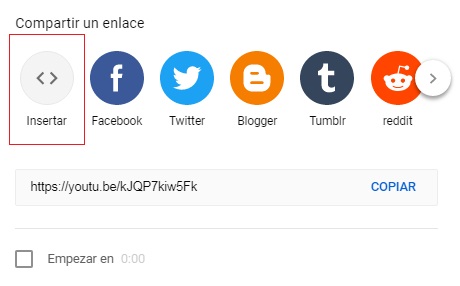
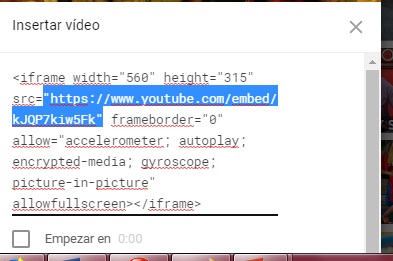
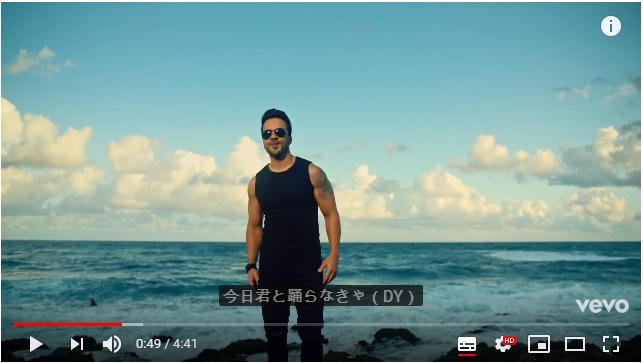
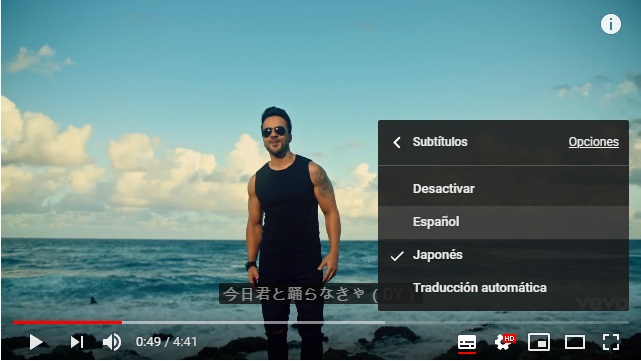
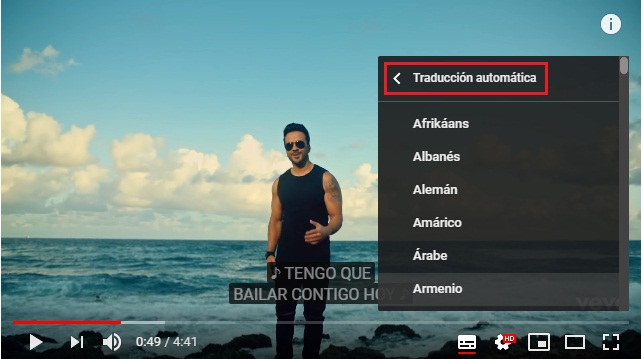
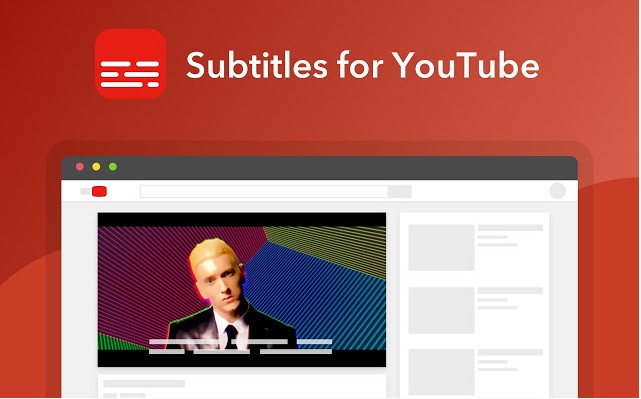







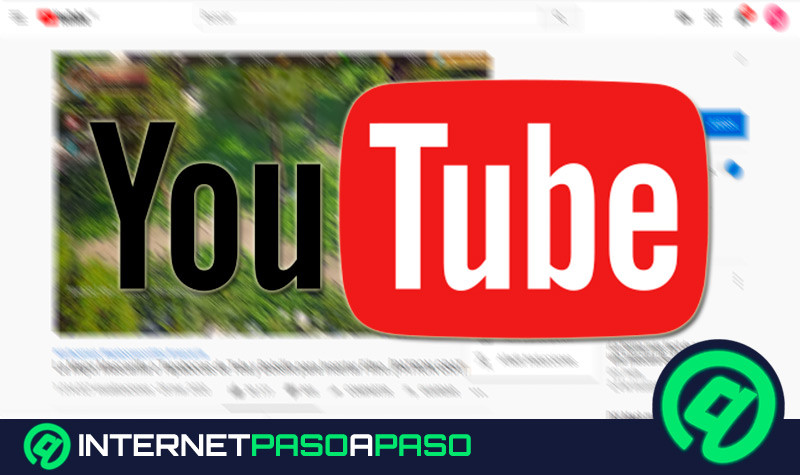













En mi iphone tengo activados los subtítulos de videos toutube y no hay manera de desactivarlos si lo quiero compartir sin subtítulos. Salen automáticamente y no encuentro la manera de desactivarlos. gracias
En la app los vídeos sólo puedo ver los subtítulos en inglés, el mismo video lo miro en el PC y me da las opción de los subtítulos en otros idiomas, porque pasa eso?